모음랩 | [애프터이펙트 강좌] 33 3D 실습 1
본문
※ 영상을 선명하게 보기 안내
- 유튜브 영상에서 오른쪽하단에 톱니바퀴를 클릭합니다.
- 팝업목록에서 "품질" 선택하세요.
- 원하는 해상도를 선택해주세요.
※ 모바일에서 Wifi가 아니라면 데이타가 소진될 수 있으니 주의바랍니다.
모음랩님의 Adobe After Effect강의 청각장애인을 위한 자막
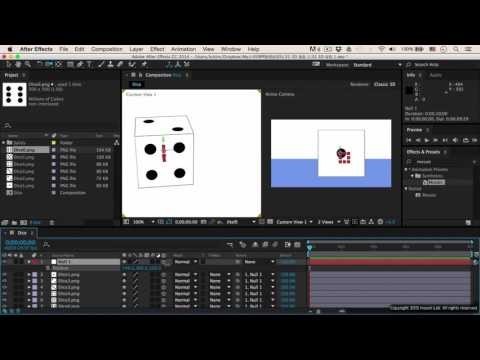
3d 실습에 첫번째 예제로 주사위를 만들어 보도록 하겠습니다
컴프 를 다이스 란 이름으로 생성을 해주고요총 6면 의 각각 의원의 들어갈 이미지들을 불러 오도록 하겠습니다
컴 프로 가져 오구요 1부터 6개까지 면들이 있는데 이것을 모두 3d 로
만들어 주고요
작업을 하려면 투표로 보는게 아무래도 편하겠죠
초 b 로 만들어 놓고 이쪽을 액티브 카메라
이쪽은 커스텀 퓨 로 헤베 습니다 그러면 1 2 3 이렇게 다 숨어 있는
걸 알 수가 있구요
2 일단은 주사 윗면이 어떻게 구성이 되어 있죠
한면이 일이면 맞은 면에는
합이 7이 해야 되니까 유기 놓이게 되고
옆쪽 은 이유 하고 위 아래는 3과 4
그런 식으로 놓여야 됩니다 그래서 일단 1위의 위치를 보니까 육사 0 3
6 0 0 의 좌표를 가 지거든요
그렇다면 6 은 어떻게 돼야 될까요
제트 축이 이렇게 움직여야 겠죠
그러니까 우리가 지금 가져온 이미지들이 사이즈를 보시면 500 파이
500 입니다
그렇기 때문에 우리는 6을 500 만큼 뒤로 밀어 주도록 하겠습니다
그러면 1 과육은 완성이 됐고 그 다음에는 이와 오르라 볼까요
이와 오늘
일단 로테이션을 해줘야 됩니다 로테이션 어느쪽으로 해줘야 될까요
그렇죠 x 축으로 이렇게 해주면 되겠고
90도 만큼 돌려주고
지금 이쪽에 카메라 유니파이드 카메라 보려면 단축키 c 를 누르고
이렇게 돌려줄 수가 있겠죠
코지 선이
제트 축으로 250 만큼
이동을 하면 될 것입니다 그리고
y 축으로 다이스 이번 이번 주사위는 이번 면은
250을 빼주고 있구요 112 되겠네요
그리고 5번 주 파이는 250을 더 해 주겠습니다
키 110
이제 삶과 사랑 남았네요 일단 로테이션을 보면
y 축으로 90도 만큼 회선을 해주고
포지션을 3세트 축으로 250 만큼 이동 해주고
z 아이스 3 같은 경우에는 x 축을 250 더 해 주겠습니다
4번 같은 경우는 250 을 빼 주겠습니다
이렇게 하면
주사 이 모양이 완성이 됐습니다
탁자가 될 쏠리고 떼 레이어를 하나를 만들고요
쑤 솔리드 레이어는
이렇게 노인은
제가 름은 내려 하겠죠
커맨드 왼쪽 숲에 허블의 기수를 내려 주면 이렇게 위치를 하게 됩니다
그리고 이다 이슬을 좀 돌려주고 싶어요
근데 6년이 지금 다 따로따로 있기 때문에 이것을 한나의 주사위 로서
돌리기 위해서는 두 가지 방법이 있을 것 같습니다
첫번째는 프리퀄 포즈를 하는거구요 크리 컴 포즈를
다이스 란 이름으로 하는데 갑자기 이렇게
액티브 카메라랑 똑같이 나오거든요 근데 커스텀 뷰 임에도 불구하고 속성
스위치를 켜 주지 않아서 입니다 해서 속성 스위치를 켜 주게 되면 이렇게
육각형 모양으로 보이게 되겠습니다
속성 스위치를 켜 주게 되면 3d 라는 그 성질을 그대로 가져 오기
때문에 이렇게 3d 로 다시 보이게 됩니다
이걸 돌려주기 위해서 3d 로 만들어 주구요
앵커 포인트를 먼저 보면 즘에 앵커 포인트가 육사 036 공영의 작두를
가 지거든요
실제로는 이 값이
250 을 가져야
정 가운데 이렇게 놓인 것을 볼 수가 있습니다 이렇게 돌려 줘야 겠죠
그래서 비로소 로테이션에 가서
y 축으로 이렇게 회전을 시켜 주면 되겠습니다
근데 케이블 위해서 볼 때 살짝 기울어 있는 모습이 보기가 좋으니까
이렇게 수축을 살짝
해주고 y 축의 로테이션을
0 초 1때 0초 일대는 몇 도로 할까요
생식 또 이런 모양이다 가
5 초 후에는
일곱 바퀴를 도는
이렇게 구역을 해보겠습니다
이렇게 주제가 잘 회전하는 것을 볼 수가 있는데
크게만 조금 줄여 볼게요
그렇게 해서 화면에 벗어나지 않게 해서 다시 올려보겠습니다
이런식으로 주사위를 만들어봤는데
우리가 처음에는 프리 컴 포즈를 했거든요
이것을 다시 건 누를 해서 여러 번 온도 해야겠네요
프리 컴퍼스 한번 풀어보도록 하겠습니다
여기까지 하면 되고
이번에는 프리 콤 포즈가 아니라 널 에 이어 를 이용해서
마우스 우클릭 뉴 널 오브젝트 란게 있지 않습니까
널 오브젝트를 생성합니다 널 오브젝트의 위치를 정확히 잡아 주고요
3d 로 만들어 주고 포지션에서
1회 50으로 잡아야 겠죠 그러면
정가운데 널 오브젝트가 위치하는 것을 확인할 수 있구요
6면 을 모두
테런 팅 을 널 오브젝트로 걸어줍니다
그렇게 되면 이제는 널 오브젝트가 움직일 때마다 모든
년들이 따라 오게 돼서 1번 처럼 움직이게 되는 것입니다
이제 여기서 뭐 테이션을 걸어 주면 되겠죠
y 축으로 이렇게 돌려 주면 되구요
x 축으로 조금 기울여 주고
y 축의 강조 일대 30도
5초로 가서 5
1 버파 킬 돌도록 해주면
아까 프리 컴 포즈를 했을 때와 동일한 효과를 내는 것입니다
같이 참고로 예제를 더 해 보겠는데
거의 살거든요 똑같은 예제는 데 결과 브롬 같습니다만
카이스트 라는걸 만들어 주구요 슬로 얼 을 복사해서
페이스 해 주겠습니다
이 두 번째 예제에서는
솔리드 레이어를 우리가 500 바이오 100 의 사이즈로 만들어 주고요
이 솔리드 레이어를 3g 로 만들어서 작업을 해보겠습니다
그래서 일단은 복제를 해주고
500 만큼 기도하겠습니다
이런 식으로 만들어 졌구요
그리고 이 두 개를 복제를 해서
올려놓고 일단 로테이션을
x 축으로 90도 만큼
그리고 블랙 솔리드 웡 같은 경우에는
포지션을
y 축을 610
이건 같은 경우에는
110
떨어 주고 체크 축 물
250
이렇게 이동을 해서 일단 이렇게 양쪽을 만들었구요
그리고 또 2개를 복제해서
깔린 카세 위쪽으로 올려 주고요 이탈 로테이션을 y 축으로 90도
그리고 소지 전을
이동 같은 경우에는 360
더 기도
365 로 만들고
x 축을 8 보 0
이쪽은 x 축을 250을 빼니까 390
로 만들어서 이렇게 육면체 형태를 똑같이 만들었습니다
이렇게 만든 상태에서 주사위의 면들을 면들을 이미지를
갖다 붙여 줄 수가 있습니다
즉 카메라로 가서 지금 뒤 쪽 면에 일단은 이를 붙혀 주도록 하겠구요
이걸 선택한 상태에서 알트 를 누르고
이 쪽으로 끌어 주게 되면 바로 이렇게 가서 붙습니다
그리고 이쪽은
욕을 가져와야 겠죠 알트 를 누르고 드래그 & 라
래쪽은 이를 가져오겠습니다
알트 를 누르고 붙여주고
그러면 이렇게 가서 복구 요 그 다음에 위쪽은 5 가 되겠죠
5 를 넣어주고
그 아래에 있는
이쪽 면 얘는
3 을 가져다 주겠습니다 알트 들에겐 도록 그리고 마지막으로 반대 면에는
사가 들어가겠죠
알트 로 역시 끌어 줍니다
이렇게 해서 주사위를 만드는 방법도 있다 라는 것을 참고로 말씀을
드렸습니다.


댓글 0개
등록된 댓글이 없습니다.